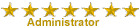Запись дисков для Dreamcast при помощи Padus DiscJuggler
Запись дисков для Dreamcast при помощи Padus DiscJuggler
Ср 20 Ноя - 14:51
Запись дисков для Dreamcast
Скачать программу NarodПри установке Padus.DiscJuggler.Pro.v4.60.1214 программа попросит вас ввести серийный код, запускаете keygen.exe, копируете код и вставляете его в поле,сочетанием клавиш Ctrl + V и продолжаем установку, после чего перезагружаем компьютер.
Запускаем программу и видим примерно следующее:
[Вы должны быть зарегистрированы и подключены, чтобы видеть это изображение]
Идем в настройки,лично я в настройках ничего кроме скорости записи не меняю,устанавливаем нужную нам скорость желательно 4х – 8х не более(если привод компьютера не поддерживает эти скорости то ставьте 16х) жмем ОК и на всякий случай перезапускаем программу.
[Вы должны быть зарегистрированы и подключены, чтобы видеть это изображение]
Видим вот такое окно:
[Вы должны быть зарегистрированы и подключены, чтобы видеть это изображение]
1.КОПИРОВАТЬ ДИСК НА ЛЕТУ
Эта функция нужна для записи образов,которые не поддерживает данная программа,а в частности образа созданные программой Alcohol (mdf/mds) а так же я посоветую писать образа созданные программой Nero (.nrg) то же при помощи данной функции(не обязательно)!!![Вы должны быть зарегистрированы и подключены, чтобы видеть это изображение]
Монтируем образ в виртуальный привод DaemonTools или др.аналогичный и делаем все как на скриншоте,убедившись,что все сделано правильно жмем кнопку START
2.СОЗДАТЬ ОБРАЗ
Эта функция нужна для создания образов с ваших дисков[Вы должны быть зарегистрированы и подключены, чтобы видеть это изображение]
ВАЖНО:ОПИСАННЫЙ НИЖЕ МЕТОД НЕ ЯВЛЯЕТСЯ ПАНАЦЕЕЙ И ПОСЛЕ ЕГО ПРИМЕННЕНИЯ ВАШ ДИСК НЕ СТАНЕТ РАБОТАТЬ ЛУЧШЕ,А СНЯТЫЙ ВАМИ ОБРАЗ,КОТОРЫЙ ВЫ В ПОСЛЕДСТВИИ ВЫЛОЖИТЕ КУДА НИБУДЬ В СЕТЬ,БУДЕТ ТРЕПАТЬ НЕРВЫ СКАЧАВШИМ ЕГО!!!
ИСПОЛЬЗОВАТЬ ЕГО Я (ДА И НЕ ТОЛЬКО Я) КАТЕГОРИЧЕСКИ НЕ РЕКОММЕНДУЮ!!!
ИСПОЛЬЗУЙТЕ ЕГО ТОЛЬКО ДЛЯ СЕБЯ,НА СВОЙ СТРАХ И РИСК!!!
Если вы уверенны,что ваш диск работает нормально в приставке но вы не можете снять образ(программа выдает ошибку) попробуйте сделать так:Перейдите во вкладку Advanced и поставьте галочку на Ignore read errorsИСПОЛЬЗОВАТЬ ЕГО Я (ДА И НЕ ТОЛЬКО Я) КАТЕГОРИЧЕСКИ НЕ РЕКОММЕНДУЮ!!!
ИСПОЛЬЗУЙТЕ ЕГО ТОЛЬКО ДЛЯ СЕБЯ,НА СВОЙ СТРАХ И РИСК!!!
[Вы должны быть зарегистрированы и подключены, чтобы видеть это изображение]
3.ЗАПИСЬ ОБРАЗА НА ДИСК
Все делаем как на скриншоте.[Вы должны быть зарегистрированы и подключены, чтобы видеть это изображение]
OVERBURN (ПЕРЕПРОЖИГ)
Иногда случается так,что размер образа немногим больше чем размер диска и приходиться его записывать при помощи ПЕРЕПРОЖИГА, делается это так:выбираем Burn CD and DVD Images,переходим во вкладкуAdvanced и ставим галочку на Overburn CD/DVD[Вы должны быть зарегистрированы и подключены, чтобы видеть это изображение]
Права доступа к этому форуму:
Вы не можете отвечать на сообщения